Wie man eine Facebook-Story erstellt

Facebook-Geschichten machen viel Spaß. Hier erfahren Sie, wie Sie eine Story auf Ihrem Android-Gerät und Computer erstellen können.

Da Kopfhöreranschlüsse bei Smartphones verschwinden, verlassen wir uns auf Bluetooth-Ohrhörer und -Kopfhörer, um Musik und Videos zu genießen. Es ist ein zentraler Bestandteil eines Android-Telefons, mit dem Sie eine Verbindung zu verschiedenen Geräten herstellen können. Es ist jedoch äußerst frustrierend, wenn die Bluetooth-Verbindung unter Android ständig unterbrochen wird. Wenn das Problem häufig auftritt, prüfen Sie, wie Sie das Problem am besten beheben können.
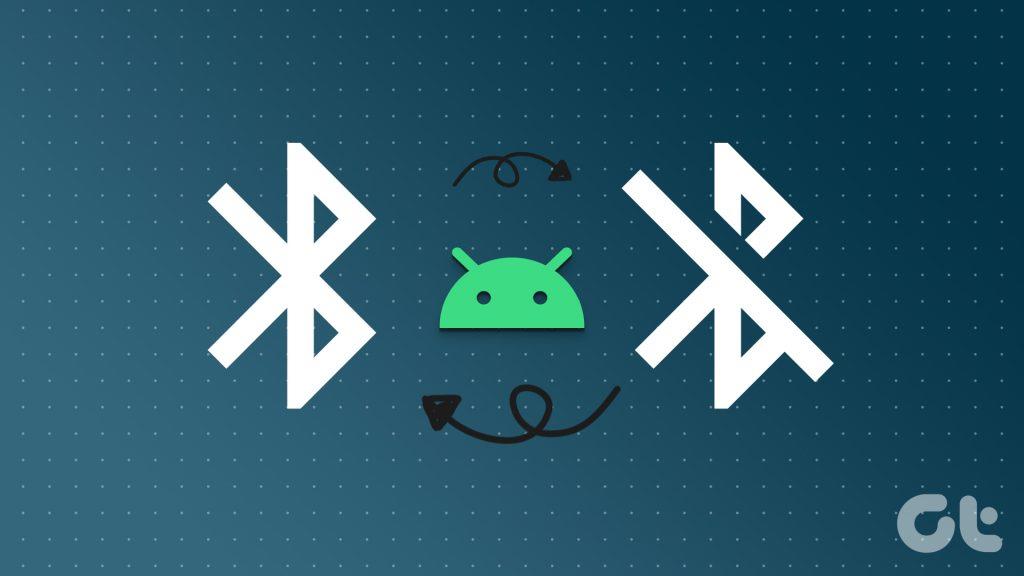
Nehmen Sie häufig über ein Headset mit Ihrem Android-Telefon oder -Tablet an Arbeitsbesprechungen teil? Wenn ja, dann verlassen Sie sich auf eine robuste Bluetooth-Konnektivität für eine reibungslose Sitzung mit Ihren Teammitgliedern. Außerdem mag niemand ständige Unterbrechungen wie eine lückenhafte Bluetooth-Verbindung beim Musikhören oder Ansehen der neuesten Netflix-Serie.
Unabhängig davon, ob Sie das Bluetooth-Gerät schon einmal oder schon vor langer Zeit gekoppelt haben, empfiehlt es sich, es erneut mit Ihrem Telefon zu koppeln. Sie können das Gerät erneut mit dem Smartphone verbinden.
Hinweis: Wir haben ein Pixel-Telefon verwendet, um Screenshots zu machen. Die Benutzeroberfläche kann auf Ihrem Android-Gerät variieren.
Schritt 1: Wischen Sie vom Startbildschirm nach unten, um auf das Schnellumschaltmenü zuzugreifen.
Schritt 2: Drücken Sie lange auf den Bluetooth-Schalter, um das Menü „Verbundene Geräte“ zu öffnen. Stellen Sie sicher, dass Ihr Bluetooth-Gerät eingeschaltet ist, und stellen Sie eine Verbindung her.
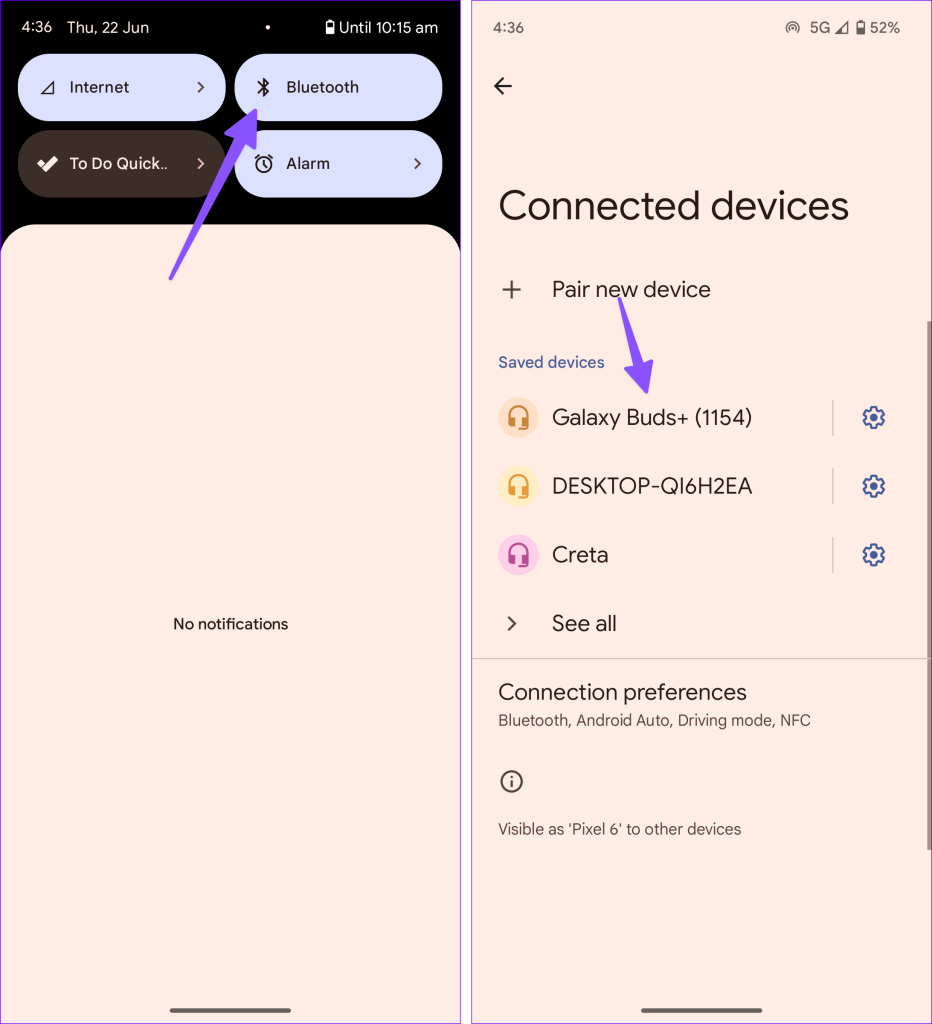
Wenn der Akku Ihres Bluetooth-Geräts fast leer ist, wird Ihr Android-Telefon möglicherweise häufig von der Verbindung getrennt. Sie können Ihr Bluetooth-Gerät mit Ihrem Telefon verbinden und den Akkuladestand über das Schnellumschaltmenü überprüfen. Sie können den Screenshot unten als Referenz überprüfen.
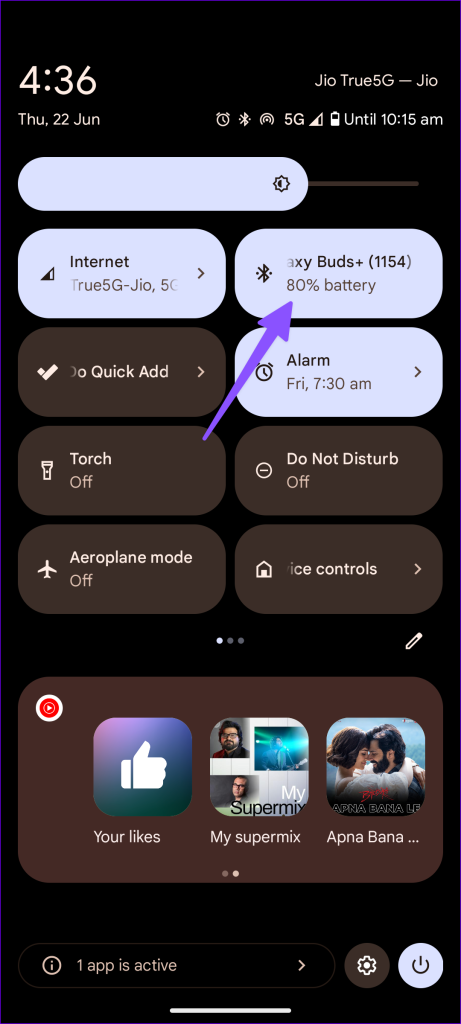
Sie müssen einen geringen Abstand zwischen Ihrem Android-Telefon und dem Bluetooth-Gerät einhalten. Wenn sich dazwischen physische Hindernisse wie Wände befinden, wird die Bluetooth-Verbindung zu Ihrem Telefon ständig getrennt.
Wenn Sie das Android-Telefon außerdem weit entfernt vom Bluetooth-Gerät halten, kann es sein, dass Ihr Telefon Geräte in der Nähe gar nicht erst findet .
Sie können die gespeicherten Bluetooth-Geräte von Ihrem Android-Telefon entfernen und erneut verbinden. Dies ist eine der effektivsten Möglichkeiten, das Problem zu beheben, dass Bluetooth unter Android immer wieder ausfällt.
Schritt 1: Öffnen Sie Einstellungen und wählen Sie Verbundene Geräte aus.
Schritt 2: Tippen Sie auf das Zahnradsymbol neben einem problematischen Gerät und klicken Sie auf „Vergessen“.
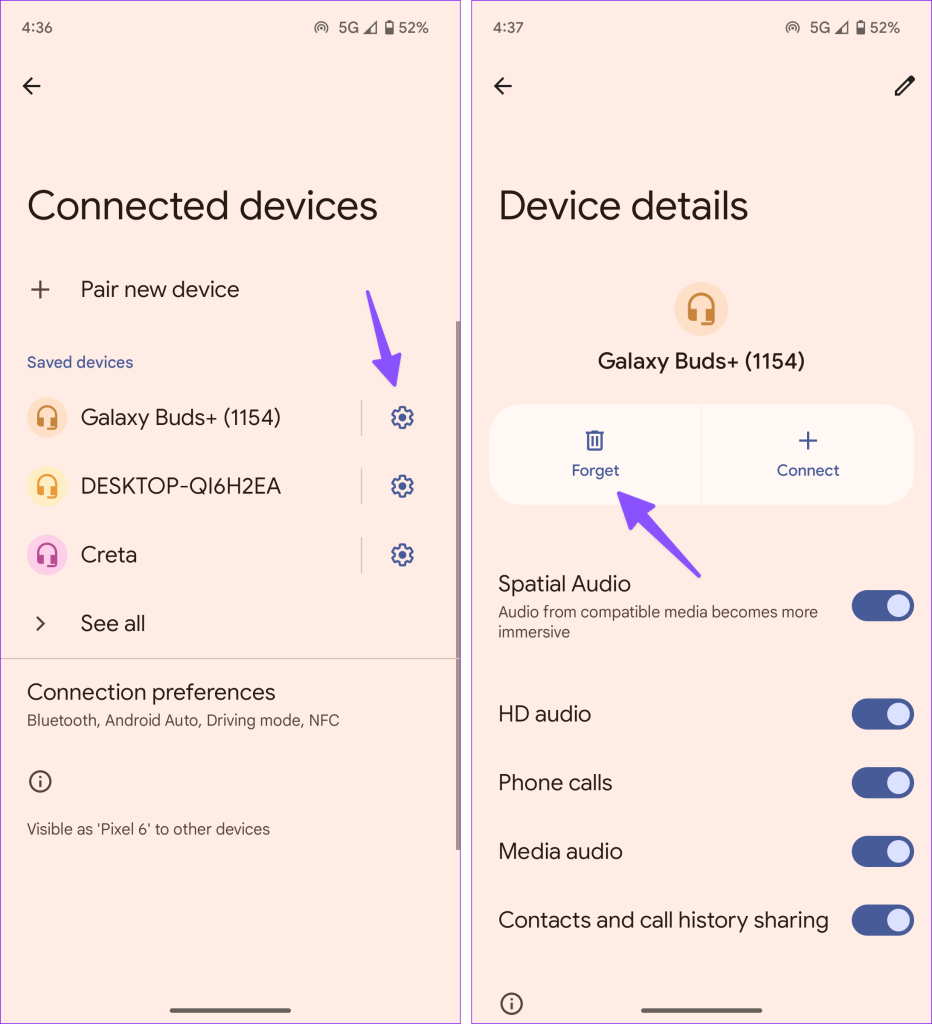
Schritt 3: Gehen Sie zurück und koppeln Sie dasselbe Gerät mit Ihrem Telefon.
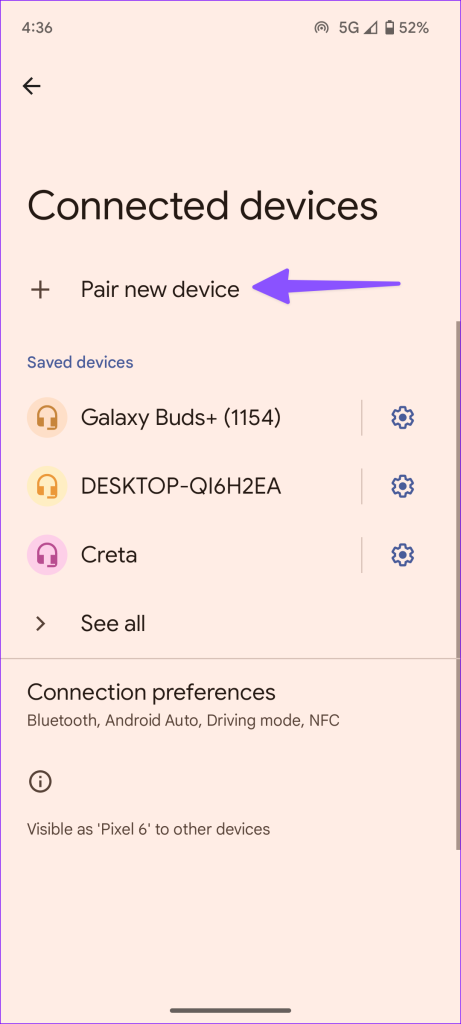
Bei einer Fehlfunktion Ihres Bluetooth-Geräts wird die Verbindung zu Ihrem Android-Telefon getrennt. Sie können versuchen, es mit einem anderen Telefon oder PC zu verbinden. Wenn das Problem weiterhin besteht, ist Ihr Bluetooth-Gerät der Hauptverursacher. Es ist Zeit, sich ein neues Paar Ohrhörer oder Kopfhörer zuzulegen.
Die Bluetooth-Verbindung Ihres Android-Telefons wird möglicherweise getrennt, wenn der Batteriesparmodus aktiv ist. Sie müssen den Energiesparmodus deaktivieren und es erneut versuchen.
Schritt 1: Erweitern Sie das Schnellumschaltmenü, indem Sie vom Startbildschirm nach unten wischen.
Schritt 2: Deaktivieren Sie den Batteriesparmodus.
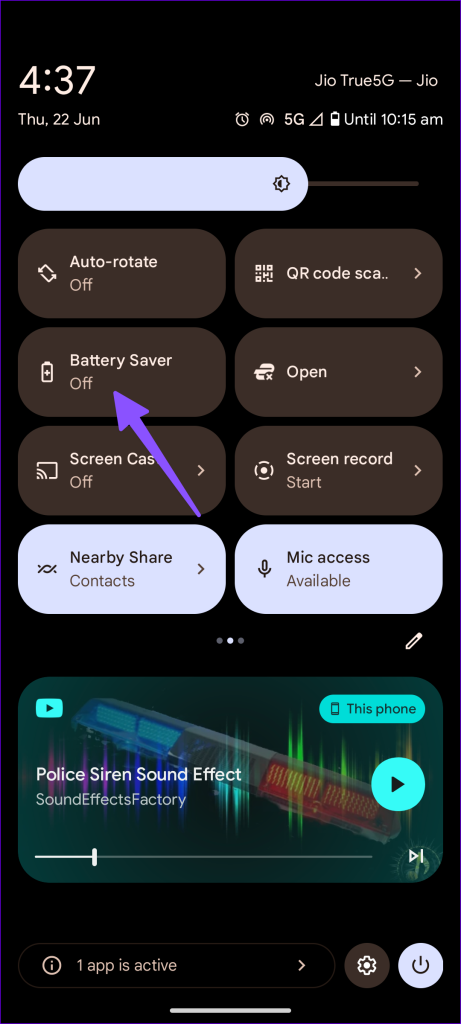
Sie haben auch die Möglichkeit, der Bluetooth-Funktionalität Ihres Android-Telefons eine uneingeschränkte Akkunutzung zu gewähren. Hier ist wie.
Schritt 1: Öffnen Sie die Einstellungen und wählen Sie Apps aus.
Schritt 2: Tippen Sie auf Alle Apps anzeigen.
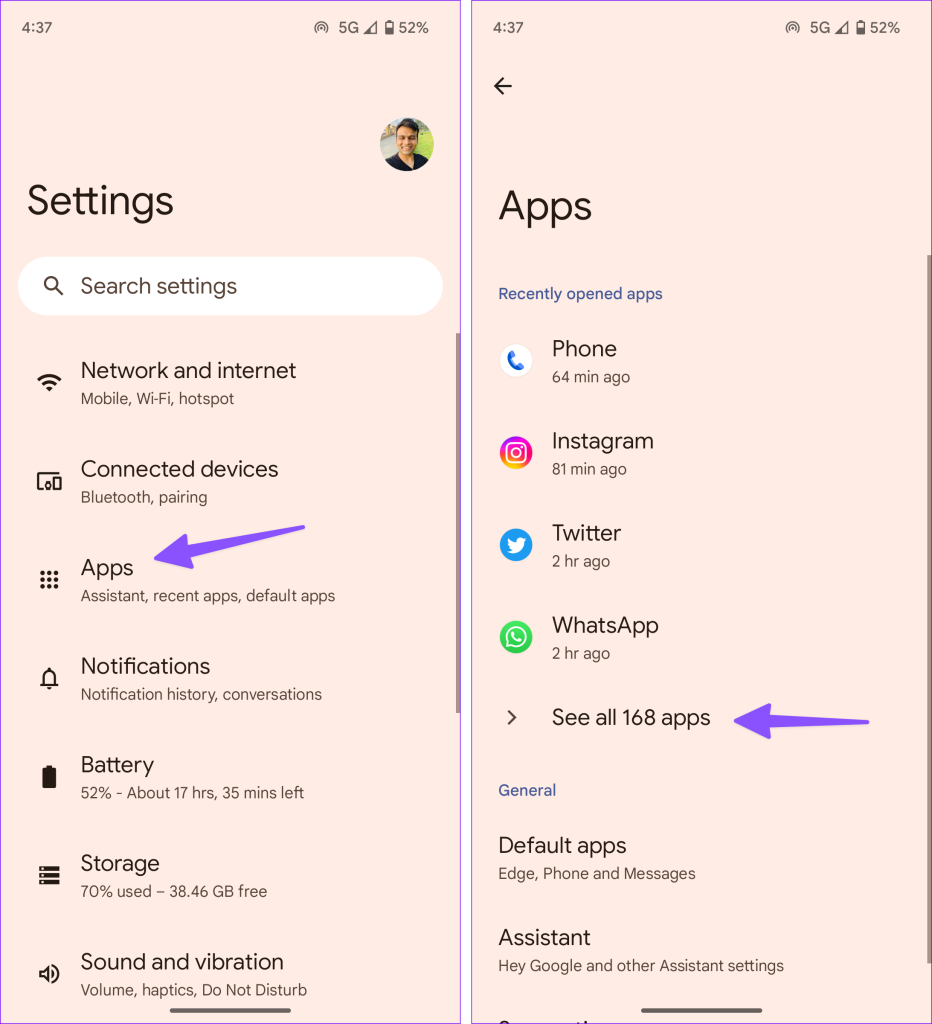
Schritt 3: Tippen Sie oben rechts auf das Dreipunktmenü und wählen Sie System anzeigen.
Schritt 4: Scrollen Sie zu Bluetooth und tippen Sie auf App-Akkuverbrauch.
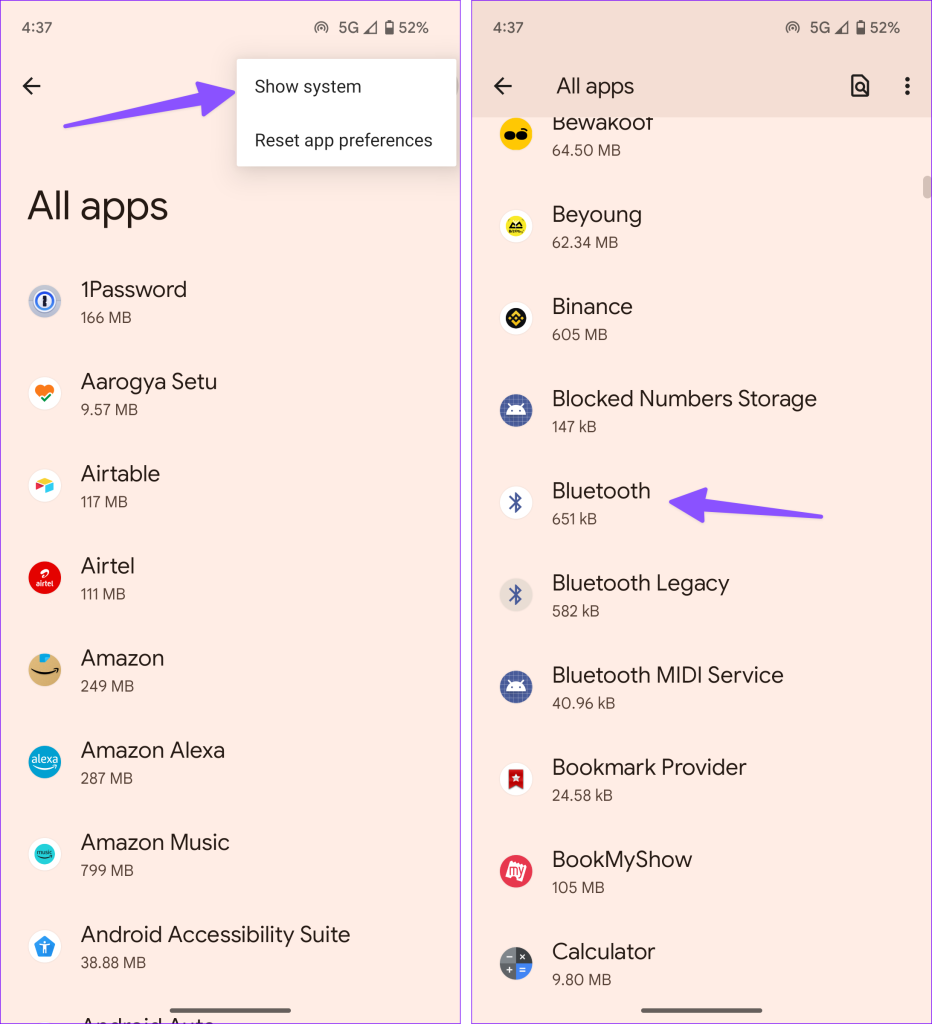
Schritt 5: Tippen Sie auf das Optionsfeld neben „Uneingeschränkt“, und schon kann es losgehen.
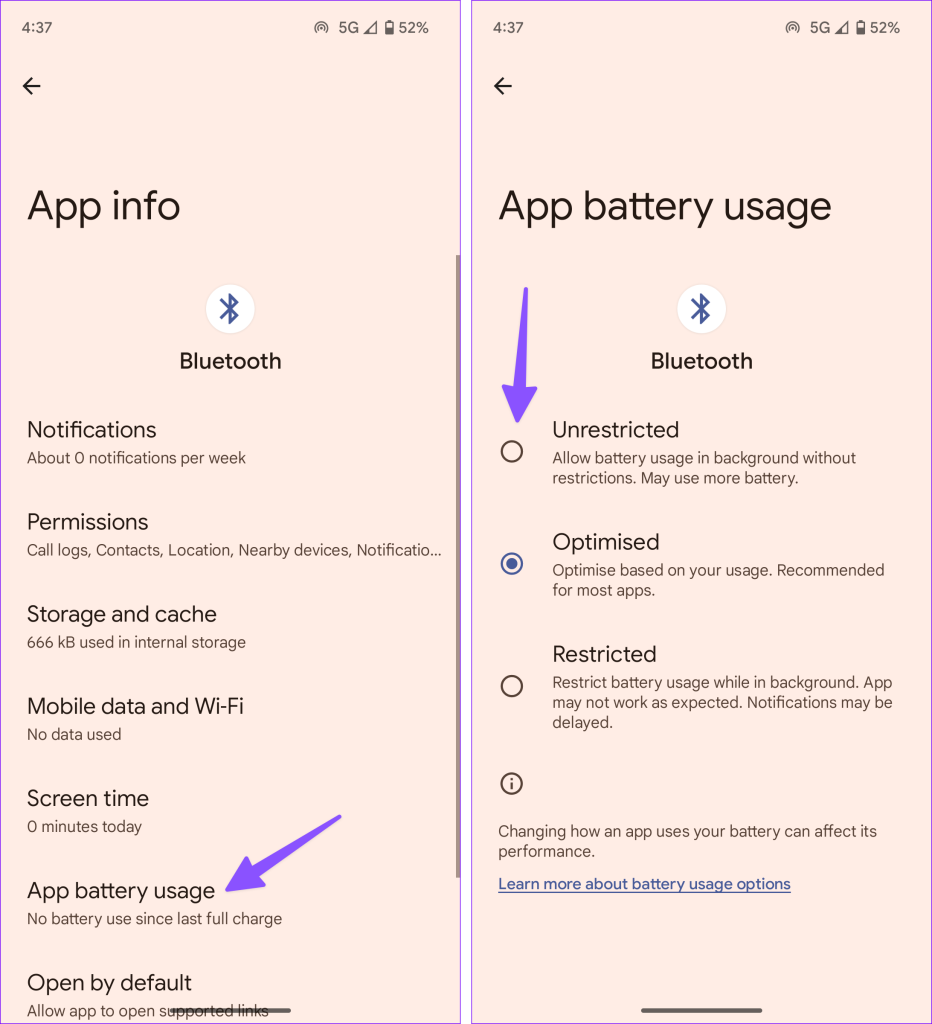
Durch das Zurücksetzen der Netzwerkeinstellungen werden die WLAN-, mobilen Daten- und Bluetooth-Einstellungen auf Ihrem Android-Telefon gelöscht.
Schritt 1: Öffnen Sie Einstellungen und scrollen Sie zu System.
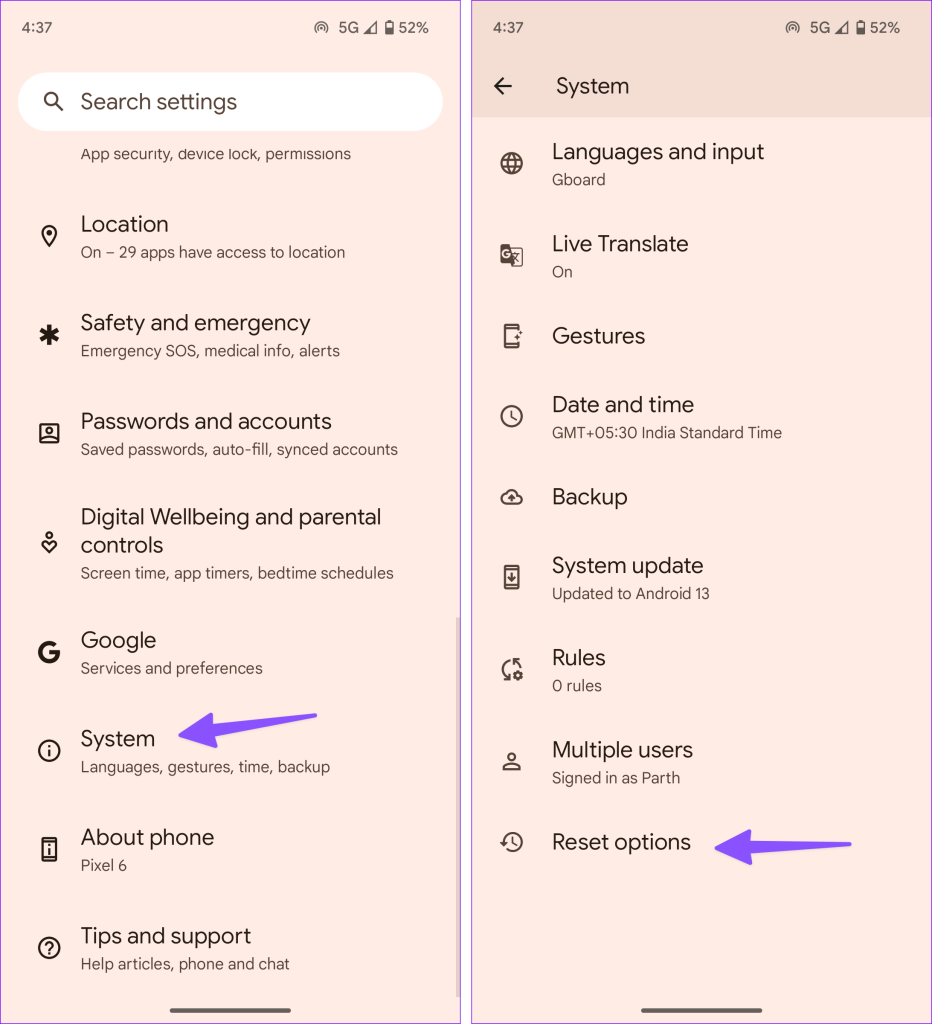
Schritt 2: Tippen Sie auf „Optionen zurücksetzen“ und wählen Sie „WLAN, Mobilgerät und Bluetooth zurücksetzen“.

Bestätigen Sie dasselbe im folgenden Menü.
Wird die Bluetooth-Verbindung auf Ihrem Android-Telefon immer noch zufällig unterbrochen? Bei Samsung können Sie auch alle Einstellungen zurücksetzen. Wenn Sie ein Samsung Galaxy-Telefon besitzen, führen Sie die folgenden Schritte aus, um alle Einstellungen zurückzusetzen.
Schritt 1: Starten Sie „Einstellungen“ und scrollen Sie zu „Allgemeine Verwaltung“.
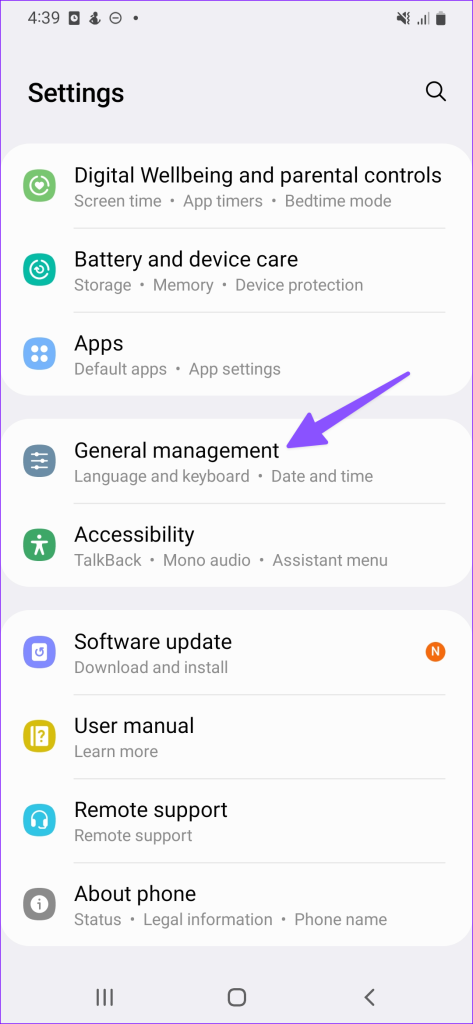
Schritt 2: Wählen Sie Zurücksetzen und tippen Sie auf Alle Einstellungen zurücksetzen.
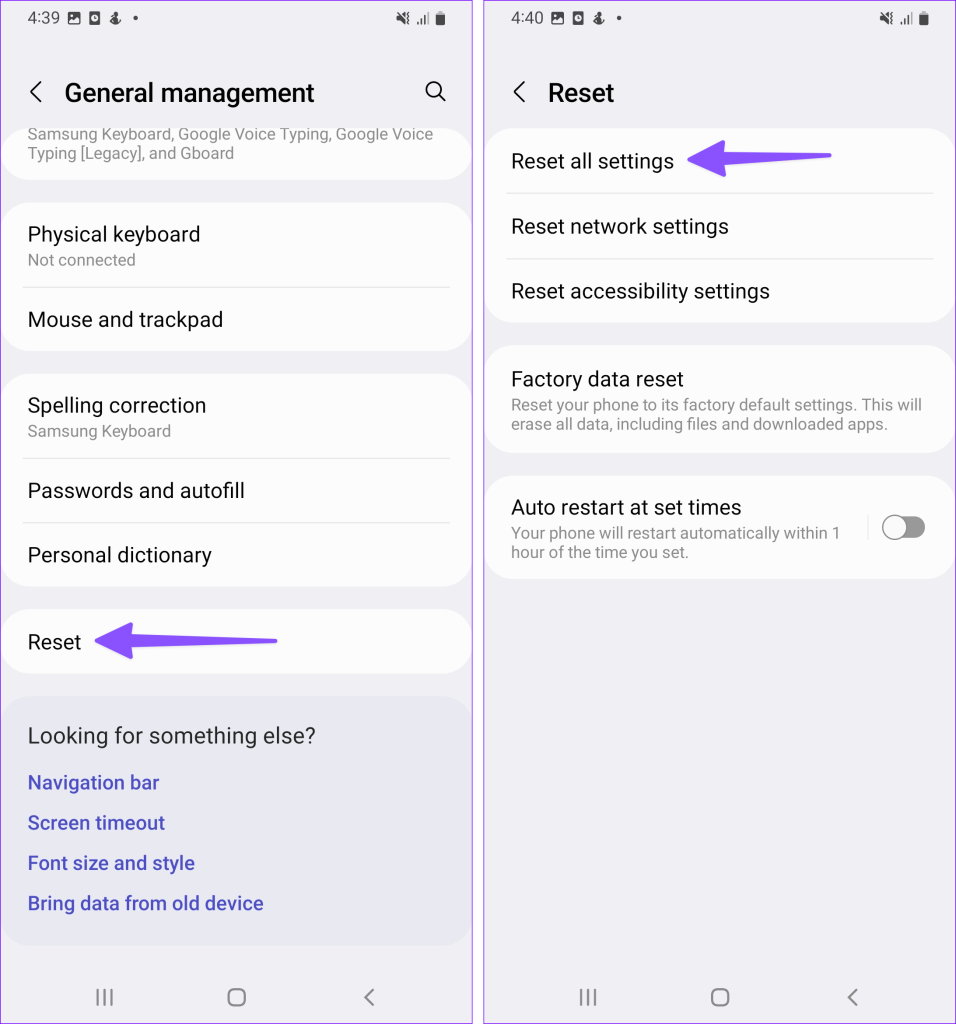
Lesen Sie die Auswirkungen des Zurücksetzens aller Einstellungen und versuchen Sie es erneut.
Sind mehrere Geräte mit Ihrem Android-Telefon verbunden? Es kann zu Störungen Ihres primären Geräts kommen. Wir empfehlen, irrelevante Geräte von Ihrem Telefon zu trennen.
Bluetooth bricht unter Android ständig ab, möglicherweise aufgrund einer veralteten Systemsoftware. Sie müssen das neueste Systemupdate auf Ihrem Telefon installieren.
Schritt 1: Öffnen Sie Einstellungen und scrollen Sie zu System.
Schritt 2: Wählen Sie Systemupdate und installieren Sie den neuesten Patch auf Ihrem Telefon.
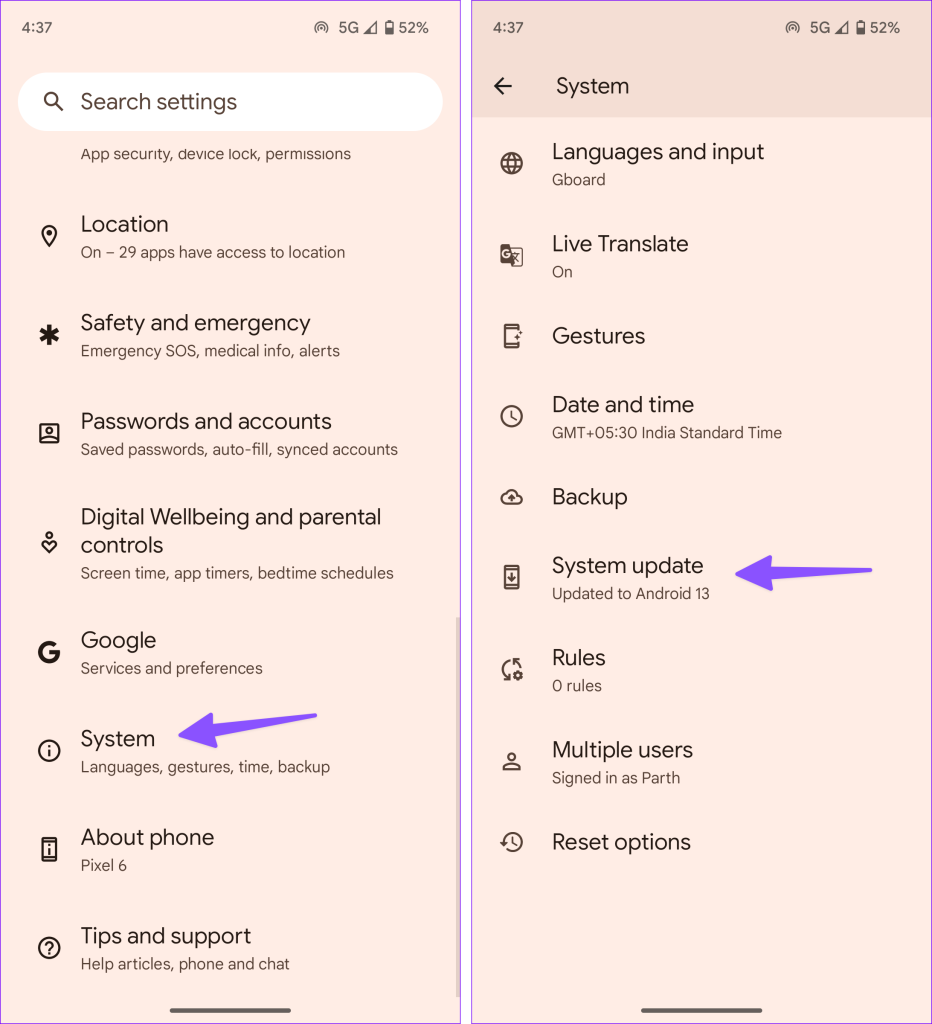
Viele Benutzer beschweren sich auch über den Bluetooth-Akkuverbrauch ihrer Android-Telefone. Wenn Ihnen das passiert, verwenden Sie unseren speziellen Leitfaden, um das Problem zu beheben. Haben Sie die grundsolide Bluetooth-Konnektivität Ihres Telefons wiederhergestellt?
Facebook-Geschichten machen viel Spaß. Hier erfahren Sie, wie Sie eine Story auf Ihrem Android-Gerät und Computer erstellen können.
Erfahren Sie, wie Sie nervige automatisch abspielende Videos in Google Chrome und Mozilla Firefox mit diesem Tutorial deaktivieren.
Lösen Sie ein Problem, bei dem das Samsung Galaxy Tab S8 auf einem schwarzen Bildschirm feststeckt und sich nicht einschalten lässt.
Möchten Sie E-Mail-Konten auf Ihrem Fire-Tablet hinzufügen oder entfernen? Unser umfassender Leitfaden führt Sie Schritt für Schritt durch den Prozess und macht es schnell und einfach, Ihre E-Mail-Konten auf Ihrem Lieblingsgerät zu verwalten. Verpassen Sie nicht dieses unverzichtbare Tutorial!
Ein Tutorial, das zwei Lösungen zeigt, wie Sie dauerhaft verhindern können, dass Apps beim Start auf Ihrem Android-Gerät gestartet werden.
Dieses Tutorial zeigt Ihnen, wie Sie eine SMS von einem Android-Gerät mit der Google Nachrichten-App weiterleiten.
Haben Sie ein Amazon Fire und möchten Google Chrome darauf installieren? Erfahren Sie, wie Sie Google Chrome über eine APK-Datei auf Kindle-Geräten installieren können.
So aktivieren oder deaktivieren Sie die Rechtschreibprüfung in Android OS.
Erfahren Sie verschiedene Methoden, um Apps auf dem Amazon Fire Tablet herunterzuladen und zu installieren, indem Sie diesem mühelosen und schrittweisen Leitfaden folgen!
Als Samsung seine neue Reihe von Flaggschiff-Tablets vorstellte, gab es viel Aufregung. Das Galaxy Tab S9 und S9+ bieten nicht nur die erwarteten Upgrade







